1. 在Windows搜寻栏输入[运行]①,然后点选[打开]②。
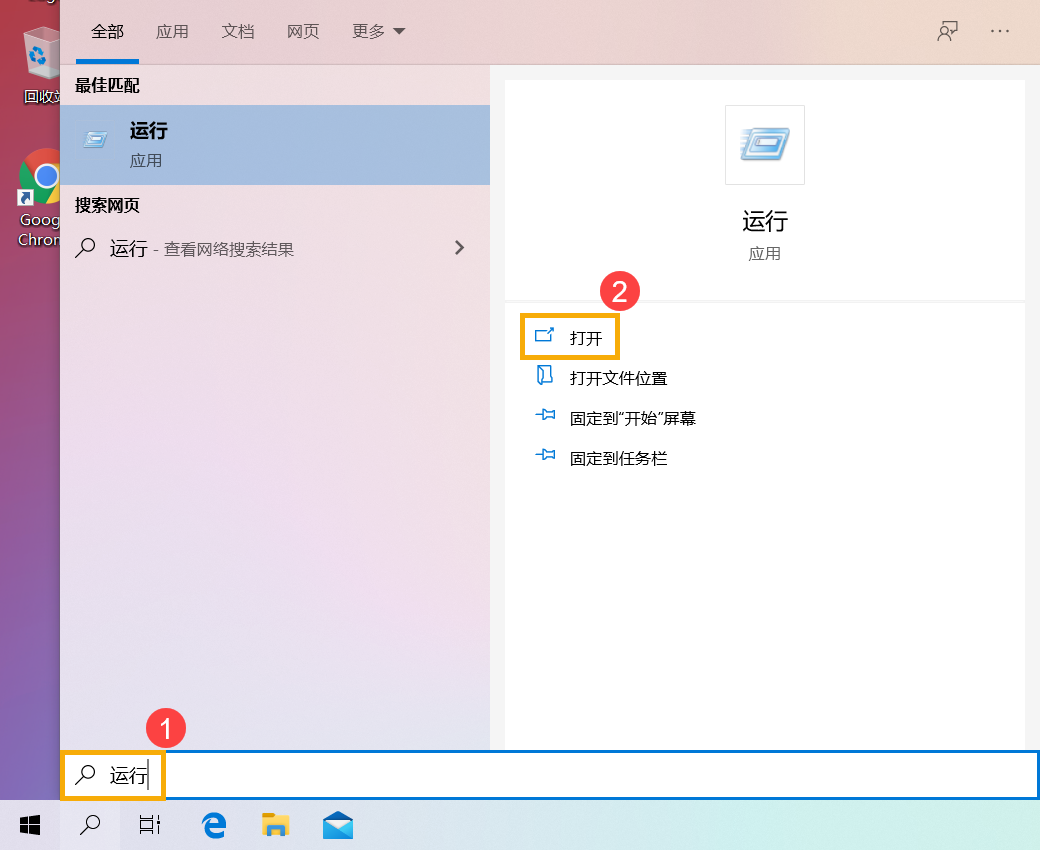
2. 在运行窗口中输入[osk]③,然后点击[确定]④。
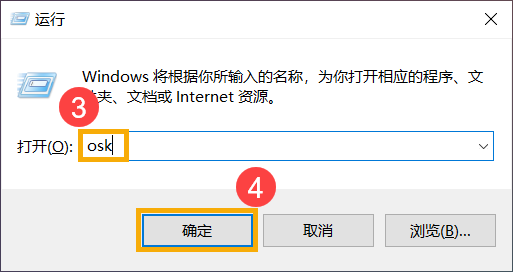
3. 开启屏幕键盘后,点击[选项]⑤。
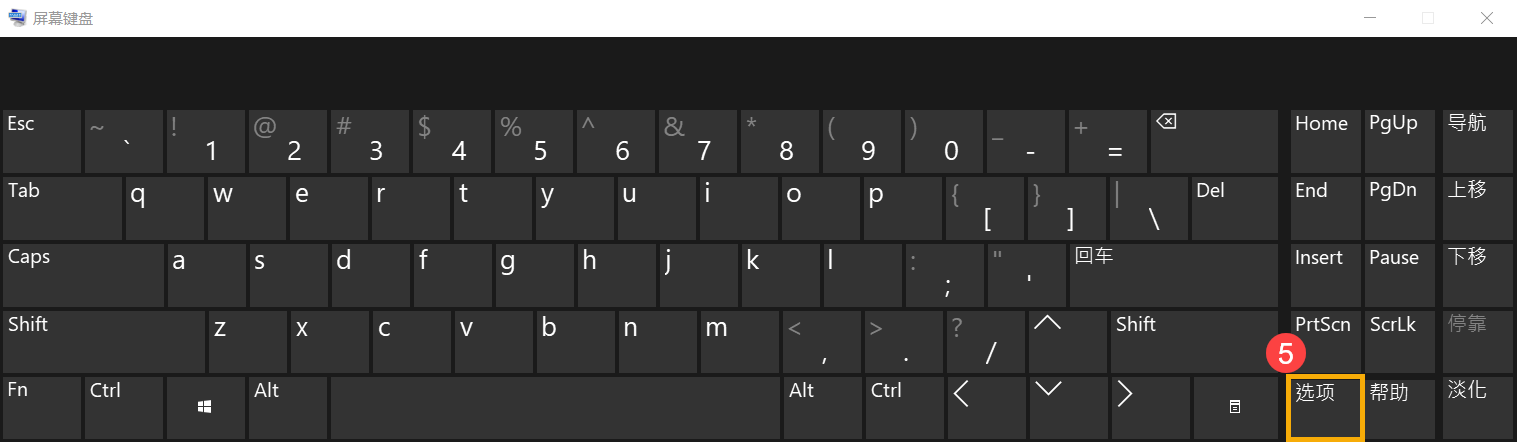
4. 开启[打开数字小键盘]功能⑥,然后点击[确定]⑦。
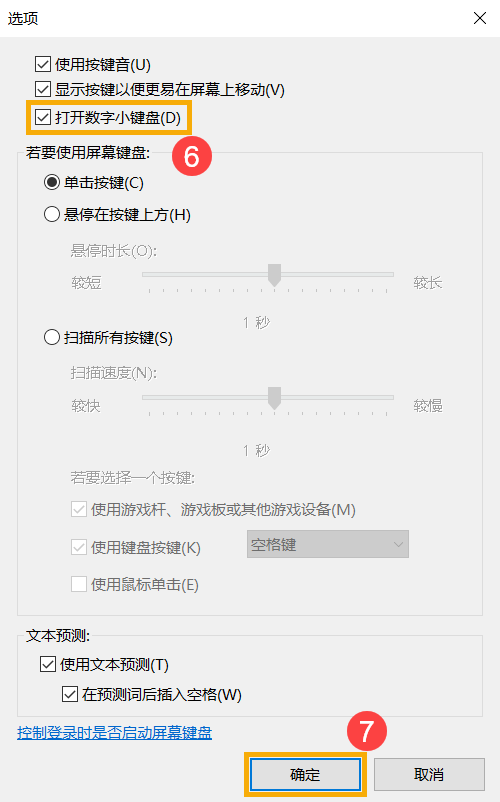
5. 点击屏幕画面上的[NumLock]⑧,将此按键反白后即可关闭数字小键盘功能。
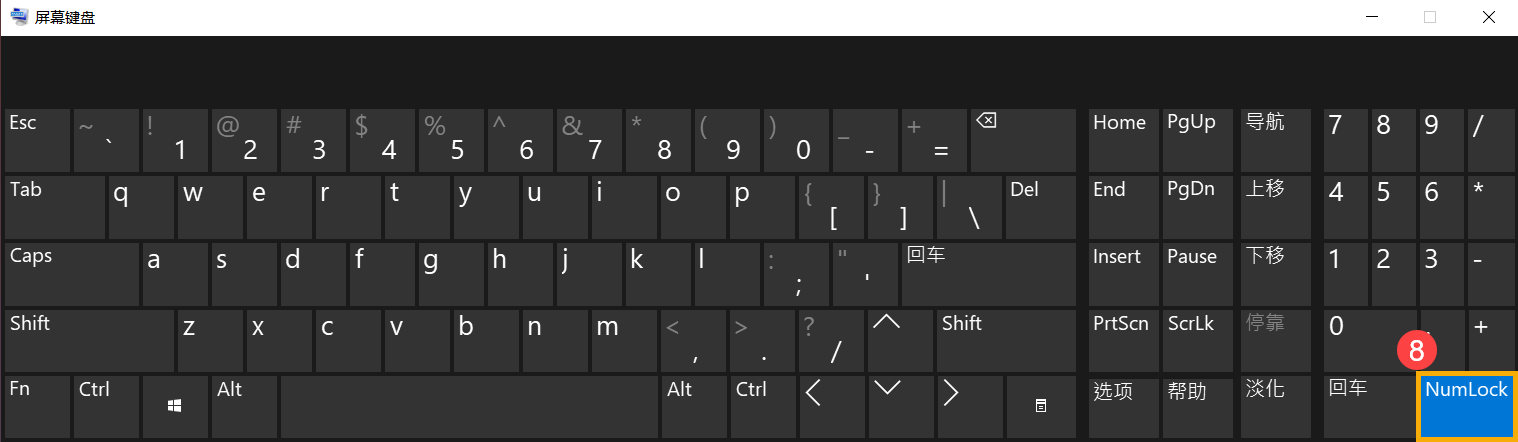
1. 在Windows搜寻栏输入[语言设置]①,然后点选[打开]②。
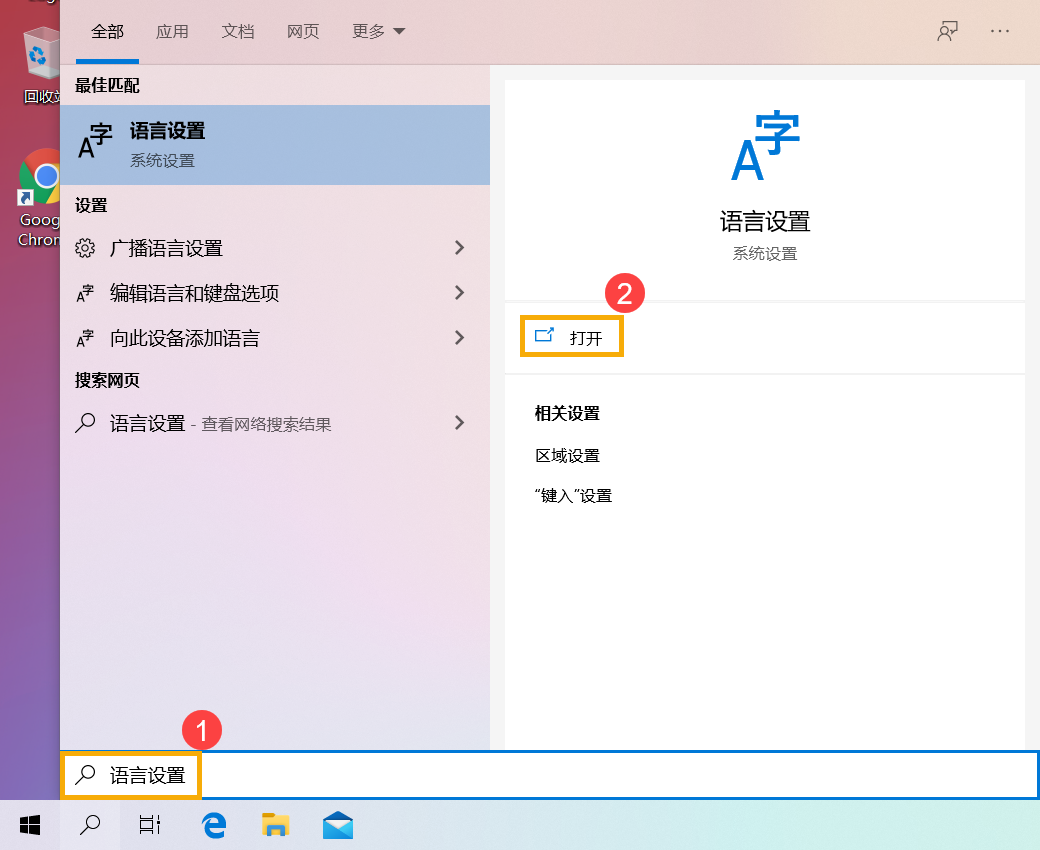
2. 确认您设定的首选语言是否正确③。如果不正确,请点选[添加首选的语言]④。
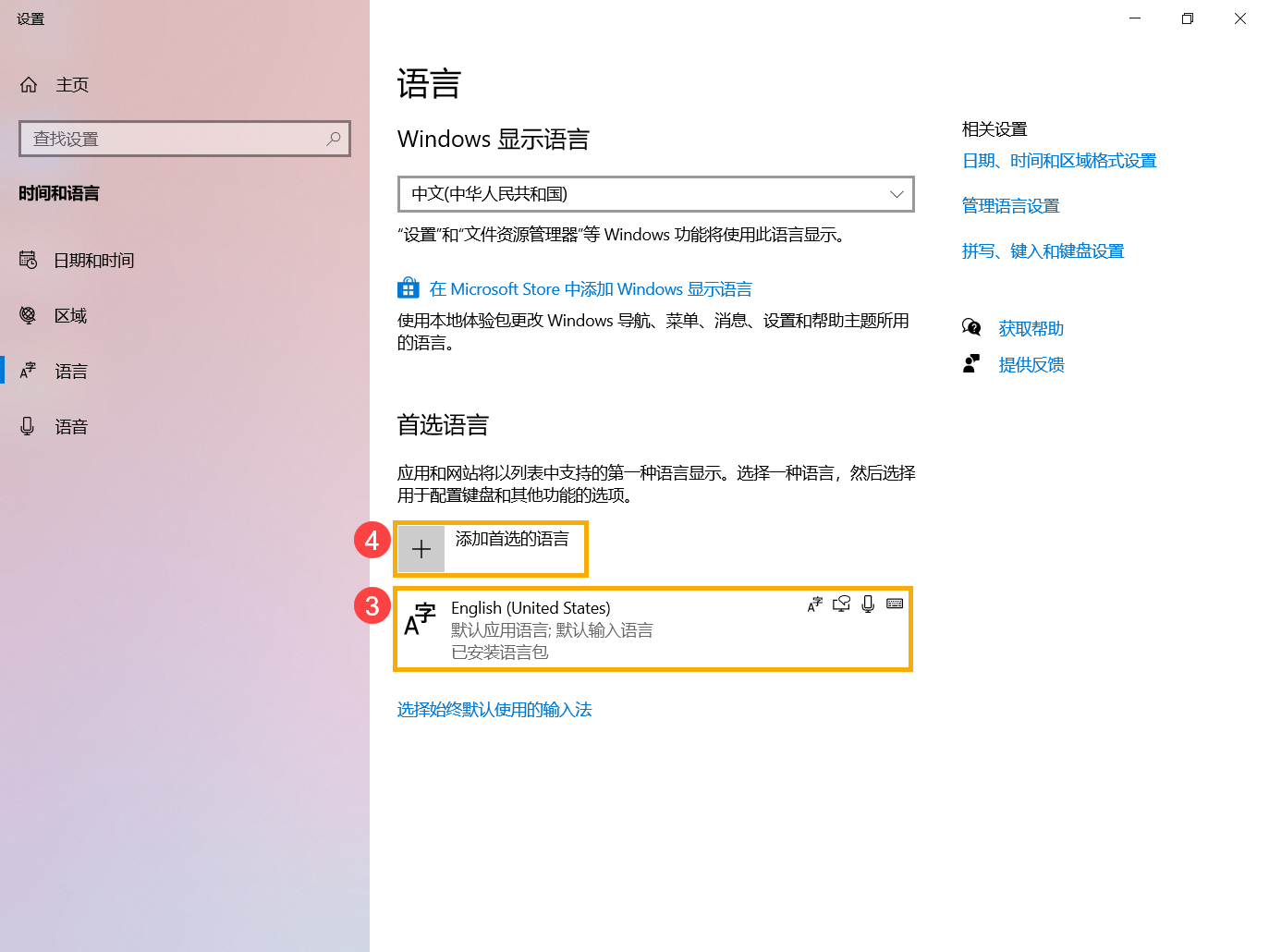
**小提醒: 由于需透过网络下载语言,请确保您所在的区域有可用的网络并将笔记本电脑连上因特网。**
3. 找到您所需要添加的语言⑤,然后点击[下一步]⑥。
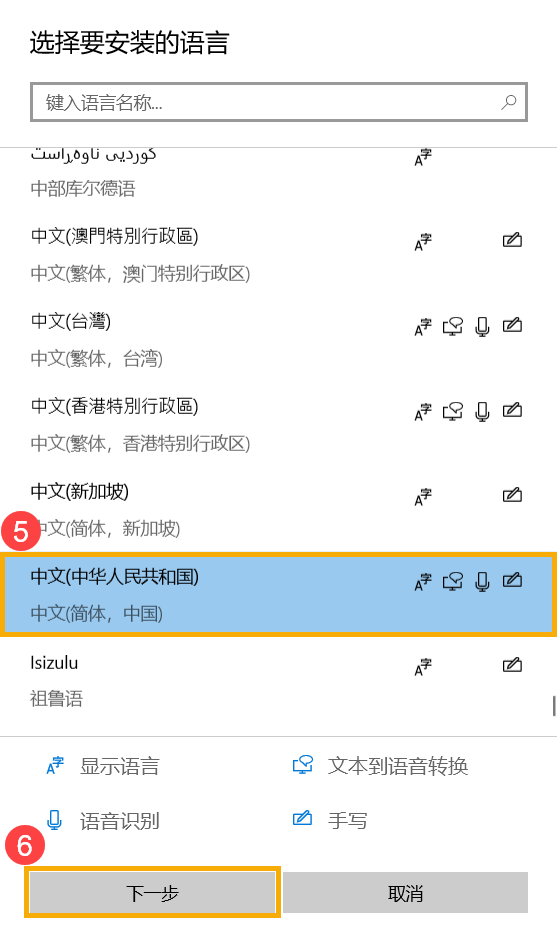
4. 点击[安装]⑦,系统将会自动下载安装语言。
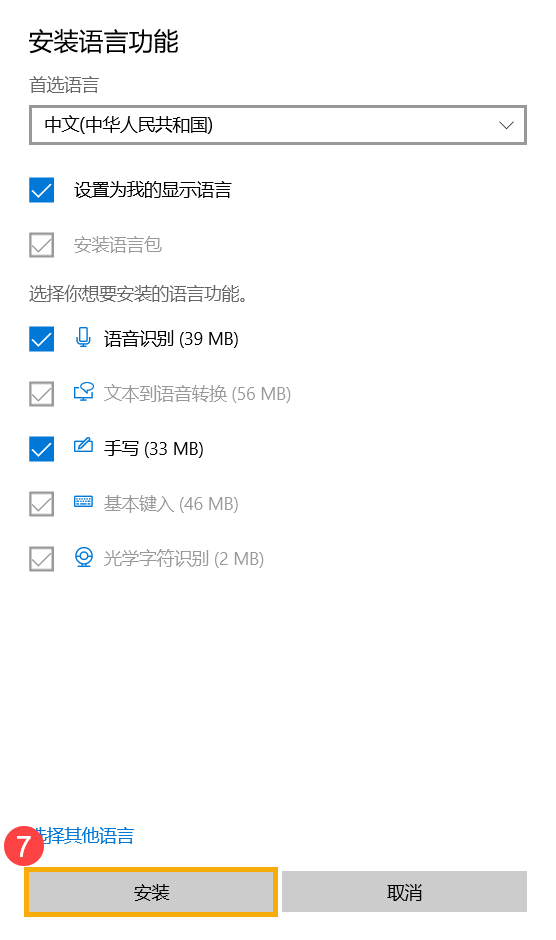
5. 如果您有多个键盘语言,可以点选箭头将此语言移动至最上方设定为默认输入语言。
6. 安装完成后,点选您刚刚下载的语言⑨,然后点击[选项]⑩。
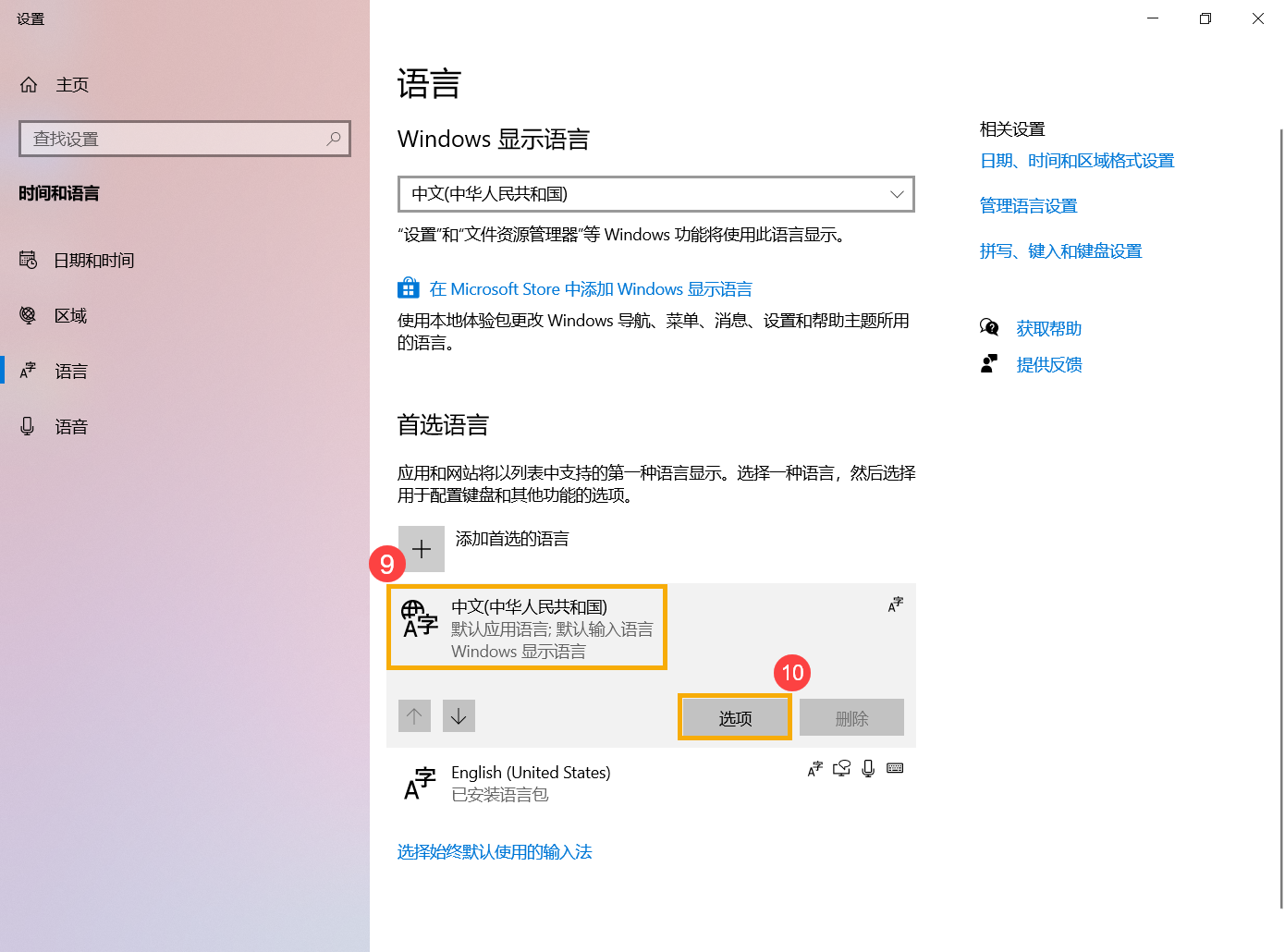
7. 确认键盘输入法是否正确⑪。如果不正确,请点选[添加键盘]⑫。
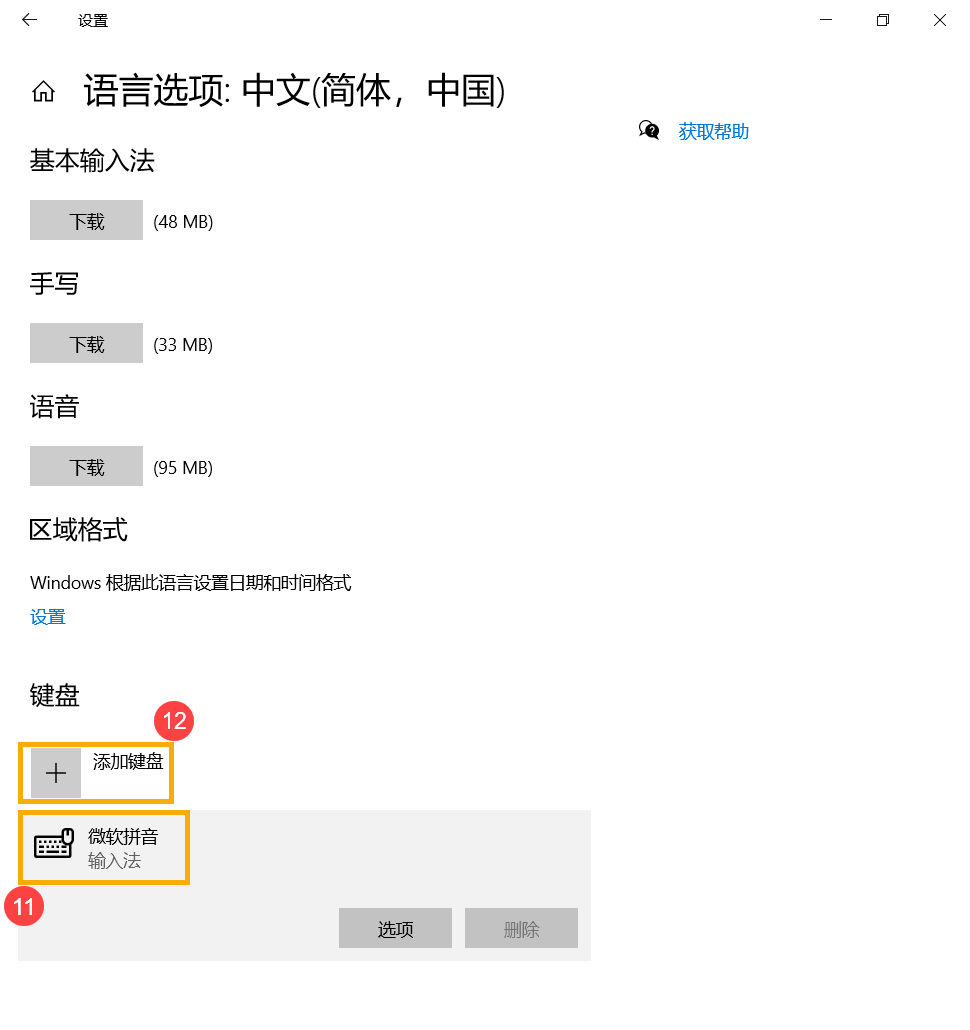
以上就是关于快捷键失灵键盘输入的内容与屏幕上出现的内容不同的具体处理方法,如果你有任何疑问可以点击网站顶部的意见反馈,小编将第一时间进行回复。
uc电脑园提供的技术方案或与您产品的实际情况有所差异,您需在完整阅读方案并知晓其提示风险的情况下谨慎操作,避免造成任何损失。

浏览次数 78
浏览次数 1847
浏览次数 21389
浏览次数 2186
浏览次数 13578
未知的网友